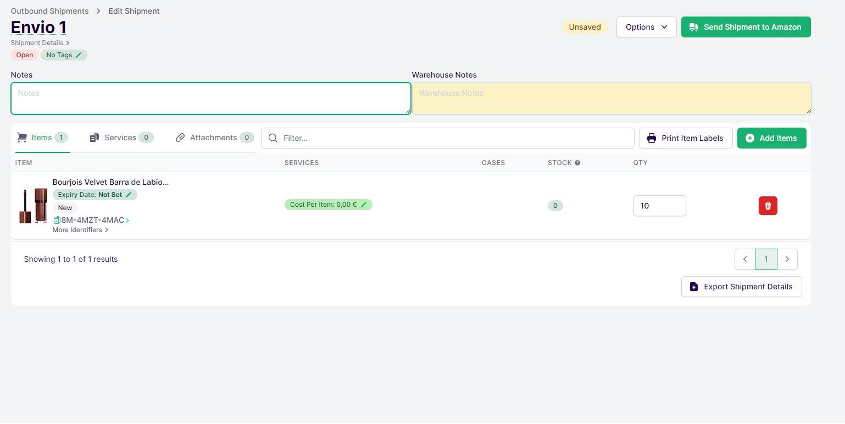Entendemos que este proceso puede resultar nuevo para ti, pero estamos aquí para brindarte el apoyo necesario en cada etapa.
Estamos comprometidos en hacer que este proceso de incorporación sea lo más sencillo y claro posible. Si en algún momento tienes preguntas o necesitas asistencia adicional, nuestro equipo de soporte estará encantado de ayudarte.
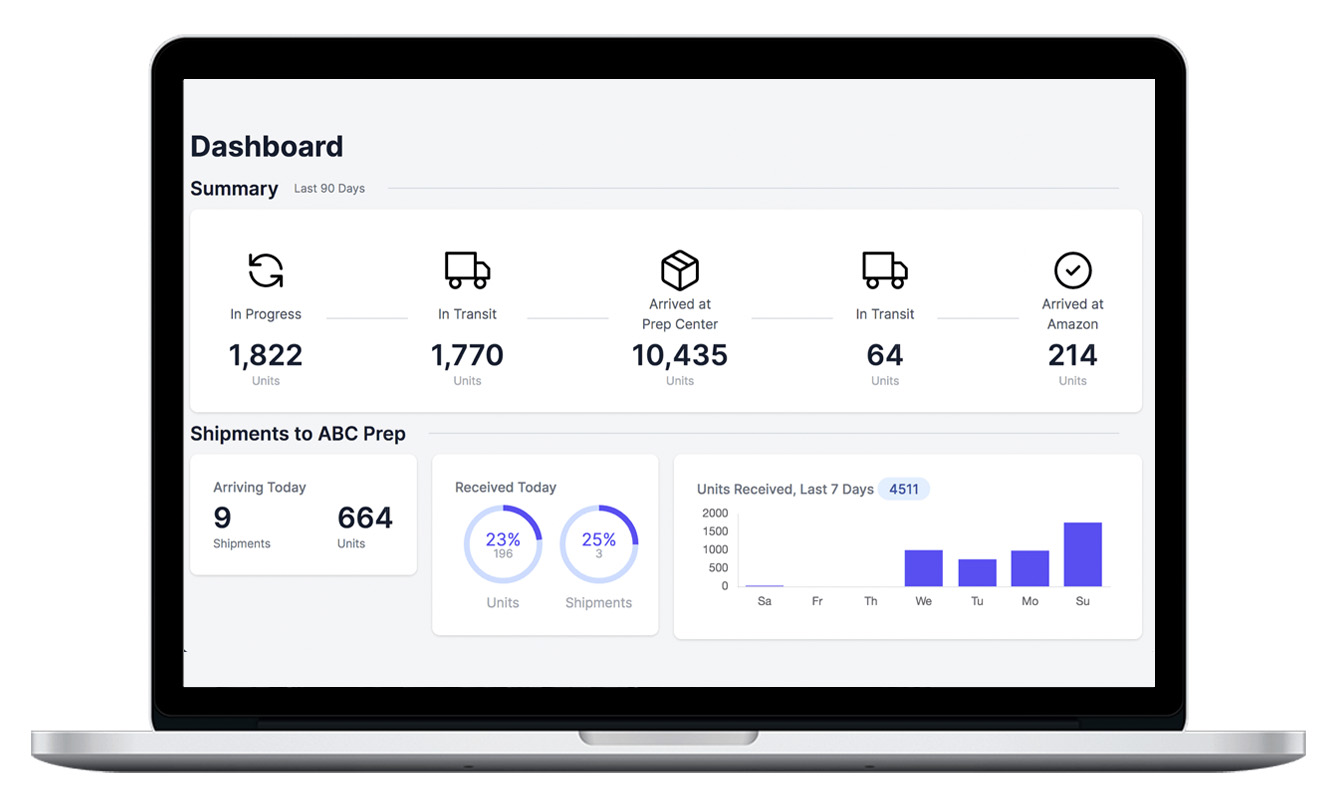
1.
En el programa, para crear envíos al almacén provenientes de proveedores y fabricantes se hace desde la pestaña de “Inbound Shipments”.
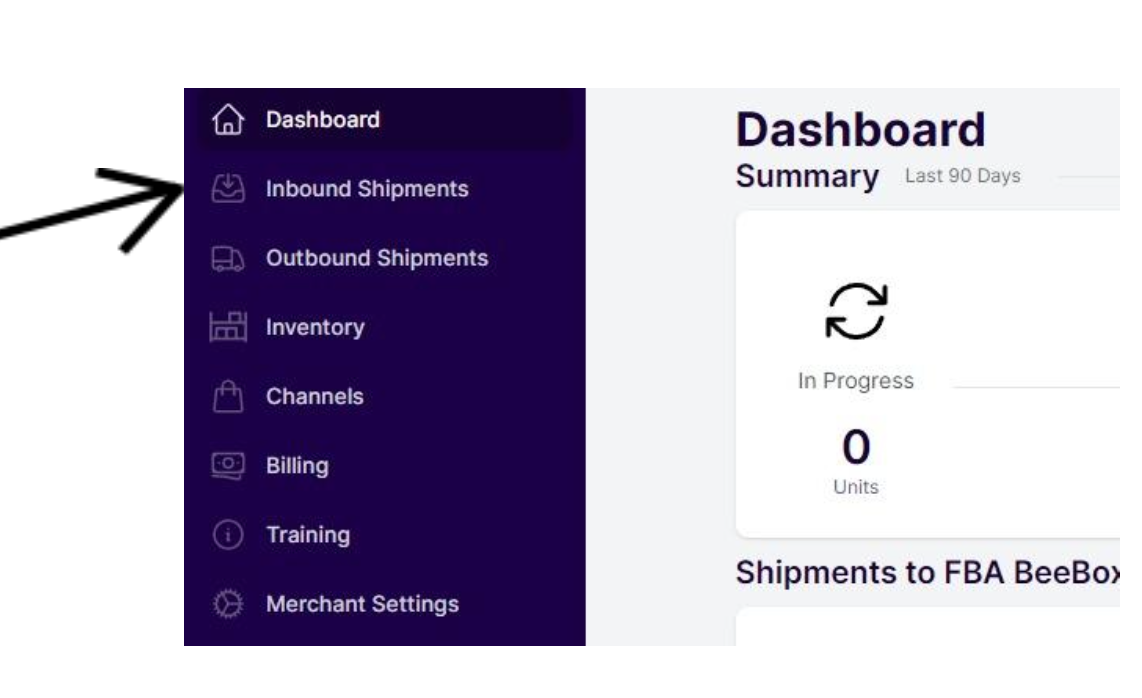
2.
Crear un nuevo envío dando click en el botón de “New Shipment”
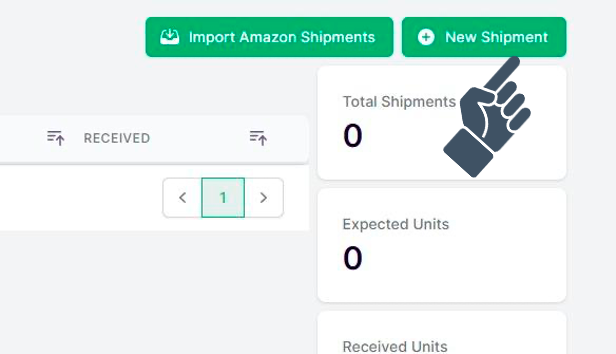
3.
Asignar un nombre, una descripción del envío y crear el envío.
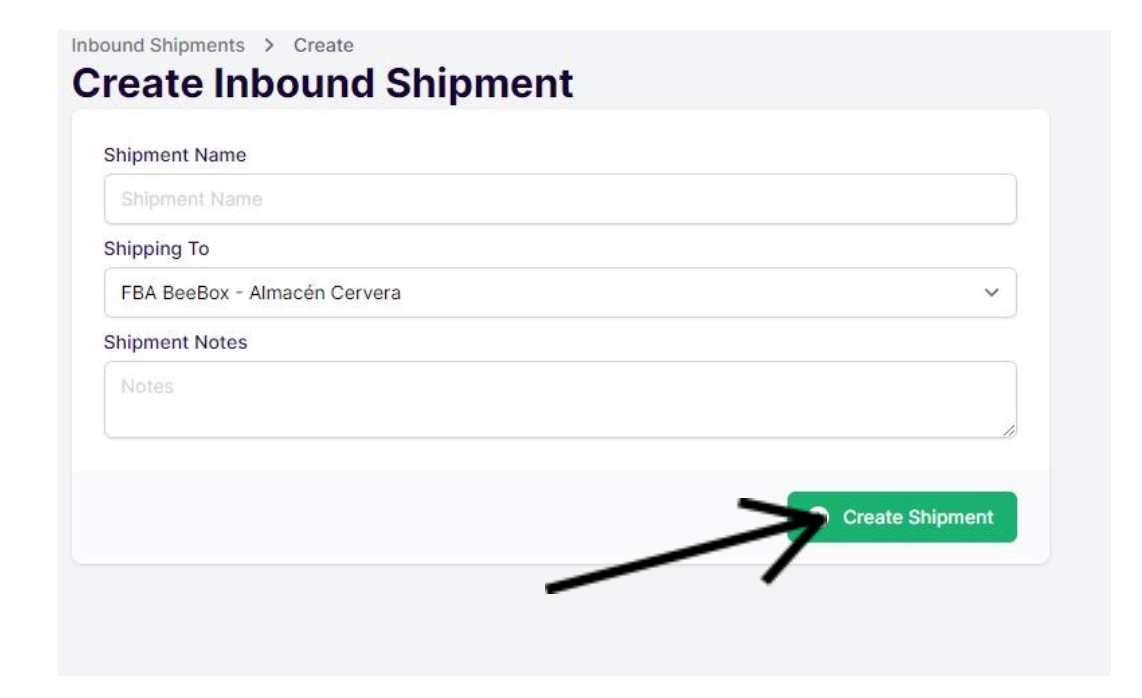
4.
Una vez creado, hay que añadir los productos asociados al envío en el botón de “add Items”.
Advertencia: El programa recoge todos los “Listings” de su SellerCentral. Por esta razón, es importante primero tener listados todos los productos en su cuenta de Amazon.
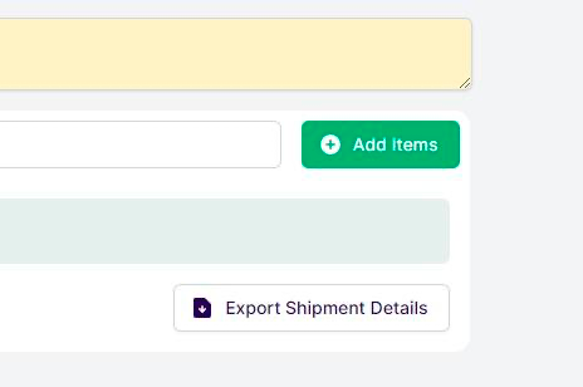
5.
Se desplegará una lista de todos sus “Listings” del SC, hay que escoger los productos que se envían y las cantidades. (La fecha de caducidad no es requerida en este proceso, se agregará posteriormente a los productos que lo requieran).
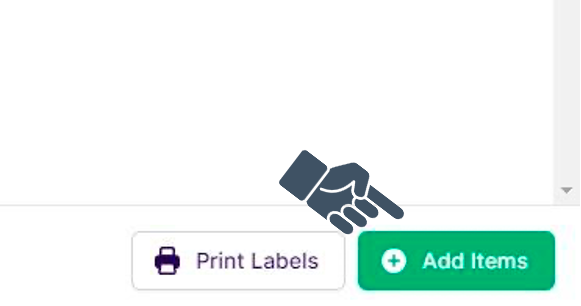
6.
Al acabar de añadir los productos hay que confirmarlo con el botón de “Add Items”.
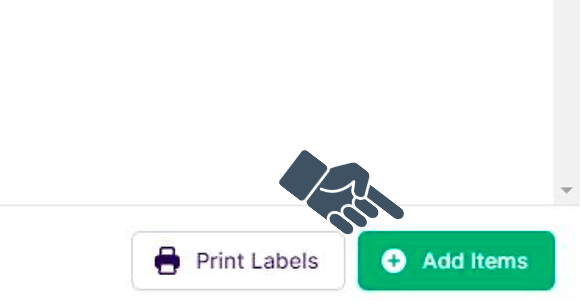
7.
Si se dispone de un número de seguimiento hay que añadirlo en este punto en el botón de “Add Tracking Numbers”.
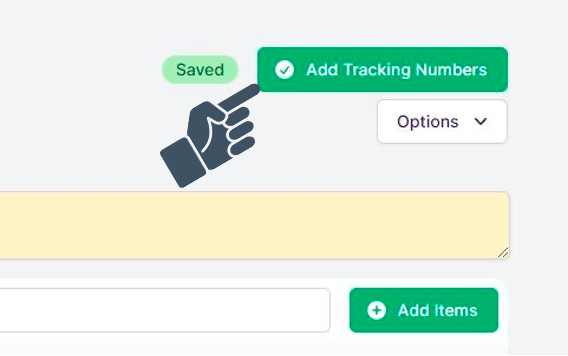
8.
Si no se dispone de número de seguimiento, se tiene que indicar con “No Tracking Numbers” y guardar.
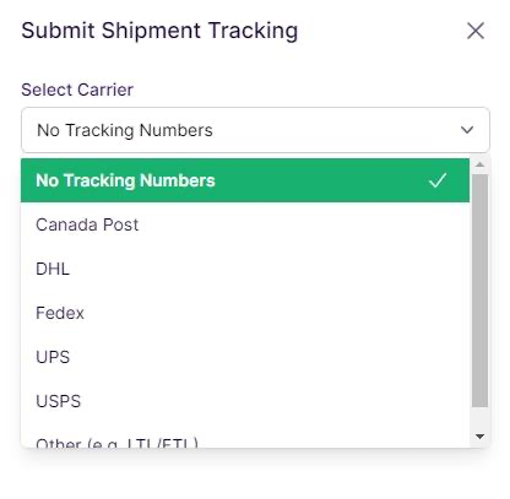
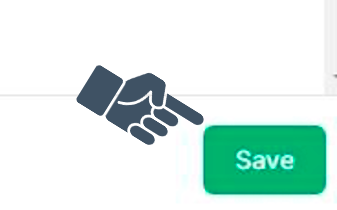
9.
Una vez creado el envío, aparecerá en la pestaña de “Inbound shipments”, ahí se puede ver todos los envíos al almacén y editar si es necesario. El estado de cada envío se refleja en “Tag”. Cuando se recibe por el almacén, el estado cambiará y le informará el programa con un correo electrónico.
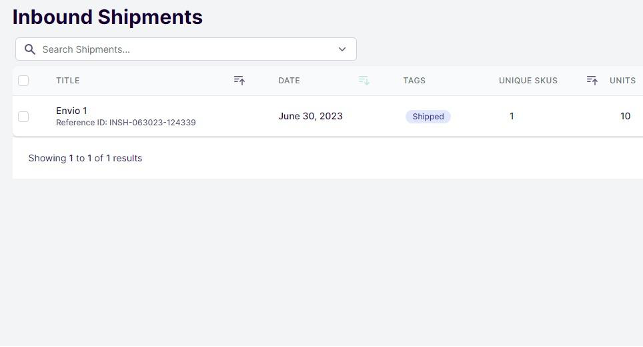
1.
Para crear un envío para Amazon se tiene que crear en el menú “Outbound Shipments”.
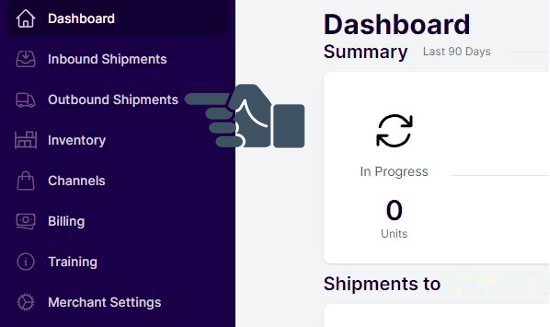
2.
Para crear un nuevo envío hay que crearlo en el botón de “New Shipment”.
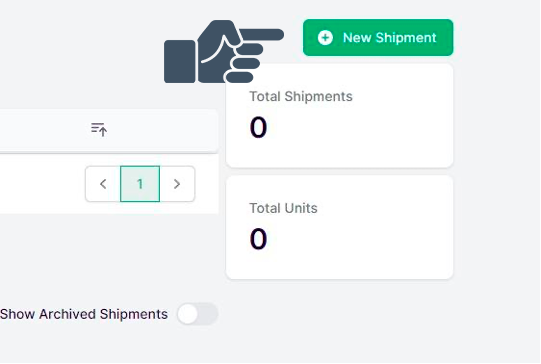
3.
Una vez creado hay que indicar los productos que se quieren envíar a Amazon en el botón “Add items”.
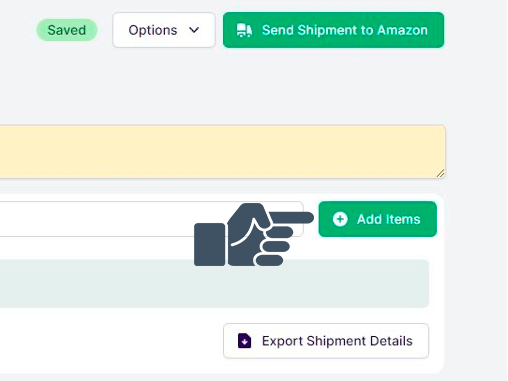
4.
En el desplegable se mostrará sus “Listings”. Seleccionar los productos y las cantidades que se quiere enviar. En este paso también se muestra la cantidad disponible de cada producto en almacén.
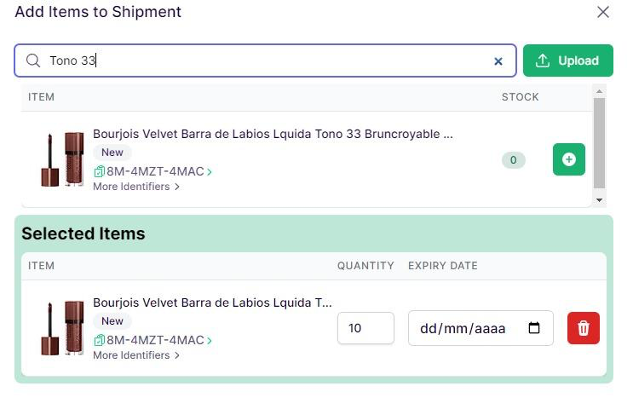
5.
Cuando se tiene todo listo, hay que confirmar con “Add Items”.
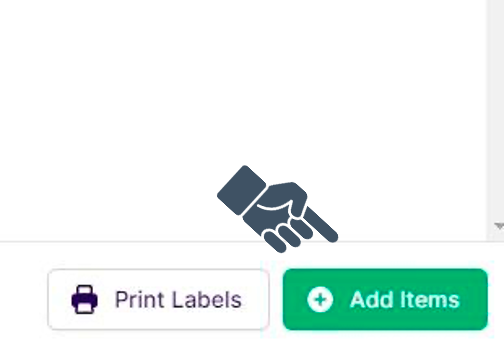
6.
Una vez confirmado los productos que se tienen que envíar, hay la posibilidad de modificar las unidades y crear una nota para el Almacén.
Atención: NO hay que dar al botón de “Send Shipment to Amazon”. Una vez seleccionado los productos y cantidades que se tienen que enviar, nosotros nos ocupamos de todas las demás gestiones relacionadas con su envío. El programa creará automáticamente en su SC el envío y el Almacén dará la orden de recogida de UPS una vez acabada la preparación de su “Outbound shipment”.